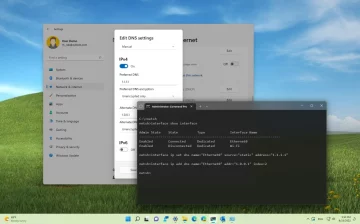El Moto G5 es un teléfono inteligente de gama media en la serie Moto G. Lanzado en el Mobile World Congress 2017, el smartphone con cuerpo de metal ha funcionado bastante bien en su sección de móviles.
El Moto G5 te permite tener dos tarjetas SIM y una tarjeta SD funcionando también. El smartphone viene con un almacenamiento interno de 16 GB o 32 GB que la mayoría de los usuarios consideran insuficiente. Por lo tanto, esperan espacio adicional. La provisión de espacio adicional para una tarjeta SD es definitivamente una gran opción, pero para la mayoría de los usuarios, parece haber un problema para ejecutarlos de manera efectiva.
Para la mayoría, el problema parece ocurrir cuando el teléfono se reinicia o se apaga y se enciende, después de lo cual la tarjeta a veces muestra que está dañada. Aquí veremos entonces como solucionar problemas de corrupción de la tarjeta Moto G5 SD.
Cómo solucionar problemas de la tarjeta SD en un Moto G5
Evita apagar tu teléfono
La primera solución obvia sería evitar apagar su teléfono porque el problema parece surgir cuando el teléfono se reinicia o se apaga y se vuelve a encender. Asegúrate de no quedarte sin batería para que tu dispositivo no se apague. Es probable que este sea un problema de software y que la compañía ya esté trabajando para solucionar este problema. Entonces, hasta que haya una actualización de software, deberías evitar apagar o reiniciar.
Saca la tarjeta SIM
Si necesitas reiniciar su teléfono, saca tu tarjeta SD e insértala de nuevo una vez que el teléfono se haya encendido nuevamente. De esta manera evitarás el problema.
Formatear tarjeta SD
Para algunos, formatear la tarjeta SD también ha solucionado el problema. Sigue los pasos para solucionar problemas de corrupción de la tarjeta Moto G5 SD:
- Accede a “Configuración” de tu smartphone.
- Desplázate hasta “Almacenamiento” y selecciona “Tarjeta SD”.
- Ve a “Opciones”, que son tres puntos colocados verticalmente en la esquina lateral derecha en la parte superior.
- Ve a “Configuración de almacenamiento” y toca en “Formato como interno”.
- A continuación, selecciona “Borrar” y “Formato” para completar el proceso.
Aquellos que buscan formatear la tarjeta como almacenamiento portátil tendrían que seguir los mismos pasos anteriores. En Configuración de almacenamiento, selecciona Formato como portátil y luego completa la tarea.
Limpiar la partición de caché
Limpiar la partición del caché también ha ayudado a muchos usuarios a solucionar problemas de corrupción en la tarjeta SD de Moto G5. Siga los pasos a continuación para borrar la partición de caché:
- Apaga el smartphone Moto G5.
- Mantén presionado el botón de “Encendido” y las teclas de “Bajar volumen” hasta que el dispositivo se inicie.
- Usa las teclas de volumen para recorrer el menú hasta que encuentres el modo de recuperación.
- Presiona el botón de encendido para seleccionar el modo de recuperación.
- Cuando veas el Android con un signo de exclamación, debes presionar y mantener presionado el botón de “Encendido”. Mantén presionado el botón de “Encendido” y presiona la tecla para bajar el volumen.
- Usa las teclas de volumen en el menú “Recuperación” y resalta la partición “Limpiar caché”.
- Presiona el botón de “Encendido” para seleccionar y confirmar cuando se te solicite.
- El procedimiento para borrar la partición del caché tomará unos diez minutos.
Esto debería resolver los problemas de tu tarjeta SD.
También puedes intentar extraer tu tarjeta SD y luego realizar una copia de seguridad en tu computadora para formatearla. Repite el proceso en tu dispositivo y copia el contenido de la copia de seguridad. Este proceso también resolvió el problema de muchos usuarios que tenían problemas con la tarjeta SD.
Las soluciones anteriores probablemente solucionarán los problemas de corrupción de la tarjeta SD en los Moto G5 , de lo contrario, solo tendrás que esperar a que la empresa publique una actualización de software.